Merhaba, Multi Domain oluştururken kullandığımız bir sertifika çeşidi olan SAN SSL sertifikasını aşama aşama nasıl oluşturulduğunu anlatacağım. Genelde Hybrid yapılarda ve çoklu domain kullanan şirketlerde ya da Exchange Server Autodiscover yapılarında kullandığımız bu sertifika sistemini oluşturabilmek için iis servisinin kurulu olduğu sunucuda oluşturmamız gerekli. Öncelikle başlattan çalıştıra girip “mmc” yazıyoruz ve açılan konsoldan file sekmesine giriyoruz. Sonrasında Add or Remove Snap in seçeneğine girip “certificates” özelliğini “ Computer Account” seçerek ekliyoruz.
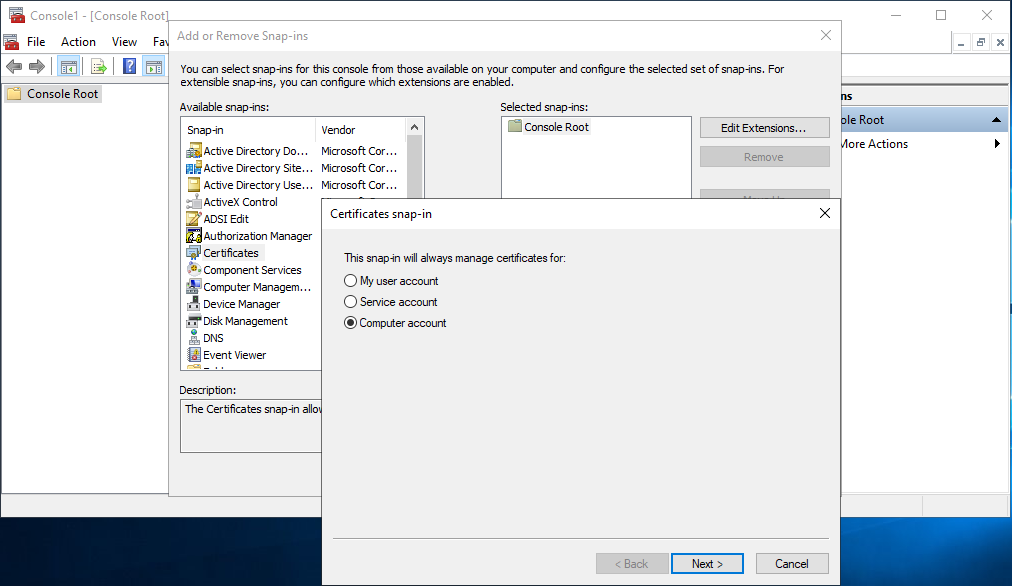
Aşağıda örnekte de görüldüğü üzere Personel Tabının altında Certificates bölümüne sağ tılayıp sırasıyla “All Task” – “Advanced Operations” – “ Create Custom Request ” seçiyoruz.
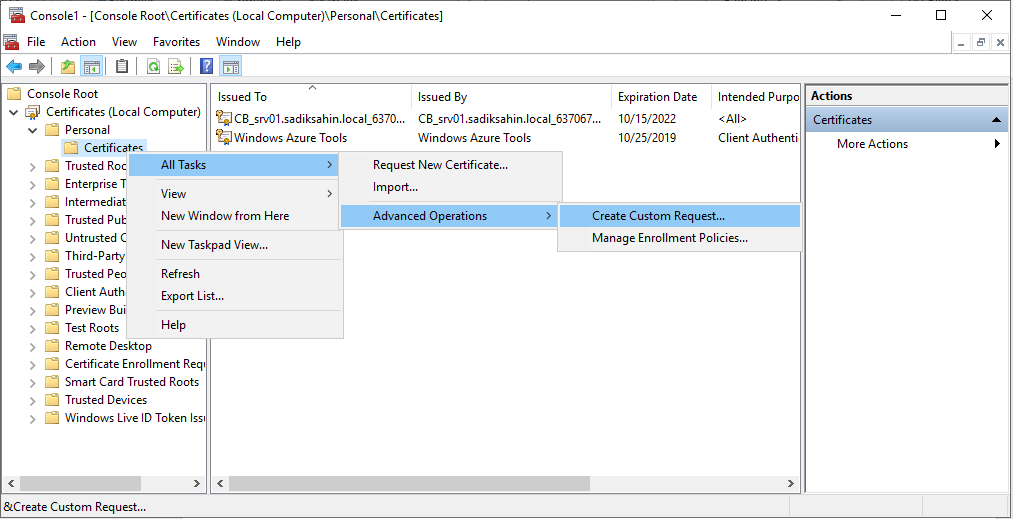
Karşımıza çıkan bölümde Custom Request “Proceed without enrollment Policy” seçip bir sonraki bölüme geçiyoruz.
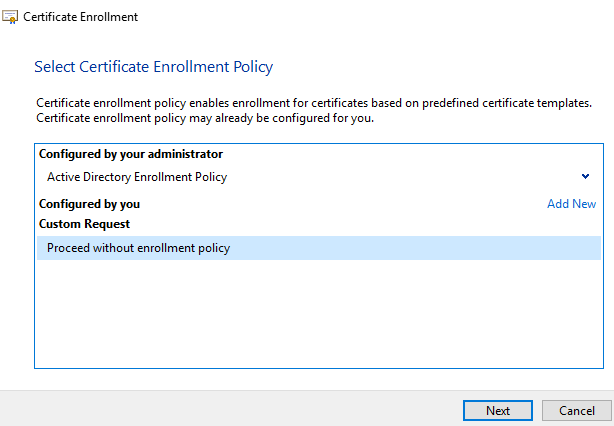
Template kısmını “(No Template) Legacy key olarak değiştirip bir sonraki bölüme geçelim.
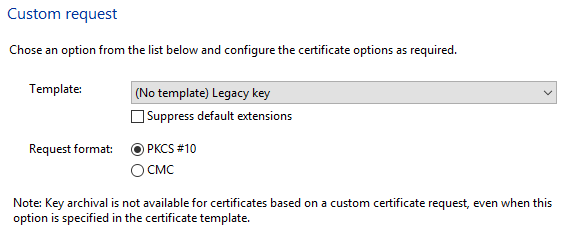
Certification İnformation Ekranına geldiğinizde aşağıda resimde görüldüğü gibi Properties seçeneğine tıklayıp sertifika ayarlarımızı yapılandıralım.
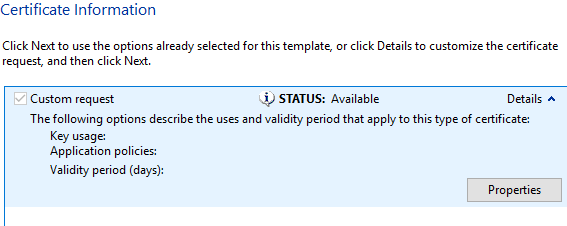
İlk önce “General” sekmesinde Friendly Name ve isteğe bağlı olarak Description bilgilerini dolduralım. Buraya şirket ismi ya da SSL Sertifikasına vermek istediğiniz bir isim yazablirsiniz.
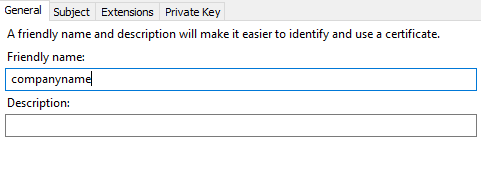
Sonraki aşamada subject sekmesine geçiyoruz ve burada domain isimlerimizi aşağıda görüldüğü gibi yazıyoruz. 5 Farklı domain ismi ya da 5 adet aynı domain fakat Host A kayıtları farklı DNS isimleri girebilirsiniz.
Burada dikkat edilmesi gereken nokta yazdığınız her domain isimlerinin ve her host A kayıtlarının DNS servisimizde kayıt olmasına dikkat etmemiz gerektiğidir.
Her bir sekmeye geçiş yaparken bilgilerini doldurduğumuz alanları kaydedip ondan sonra diğer sekmelere geçiniz.
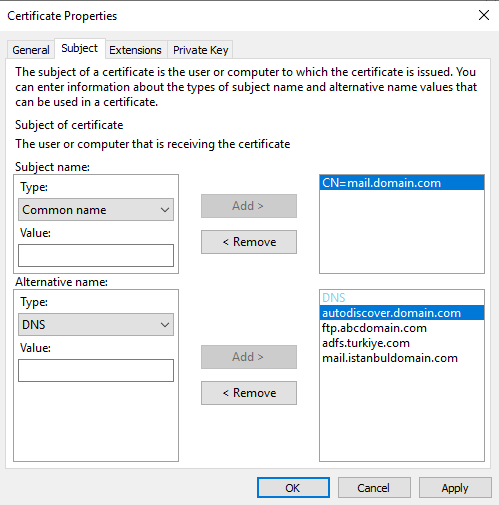
Bir sonraki sekmede Extensions bölümüne girip Extended Key Usage (application policies) sekmesine tıklıyoruz ve Available Option dan Server Autentication seçip kaydediyoruz.
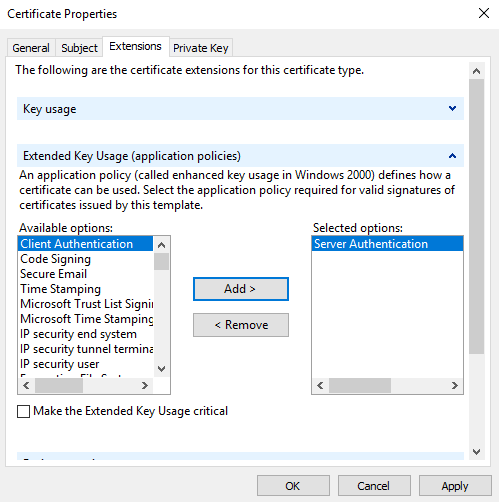
Daha sonra son bölüm olan Private Key ayarlarını yapılandırıyoruz. Öncelikle Key Size 2048 seçiyoruz ve “Make Private key exportable” sekmesine onay veriyoruz. Hemen akabinde kaydedin ve işlemlere diğer tabları seçerek devam edin. Bir diğer tab “Key type” ve buradan Exchange seçeneğini seçip kaydediyoruz. Bu ayarlar bittiğinde oluşturmuş olduğumuz bu sertifikayı nereye kaydedeceğimizi soruyor. Kaydedeceğiniz yeri seçip dosya ismini yazıyor ve kaydediyorsunuz. Sertifikamız SSL sertifika firmalarına gönderilmek üzere hazırlandı.
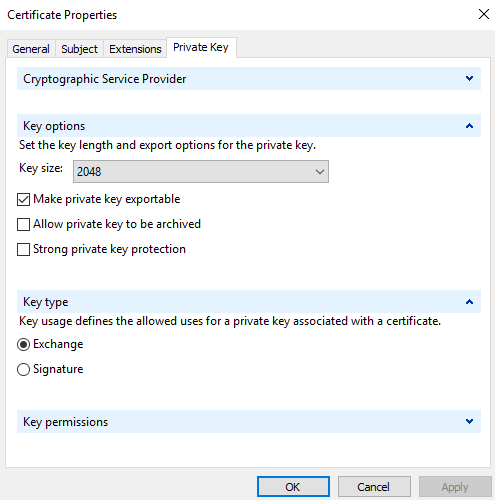
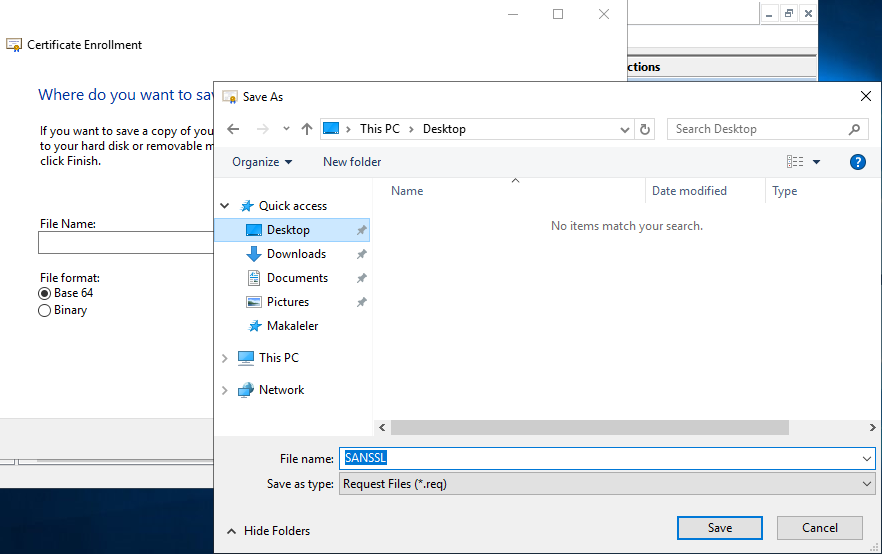
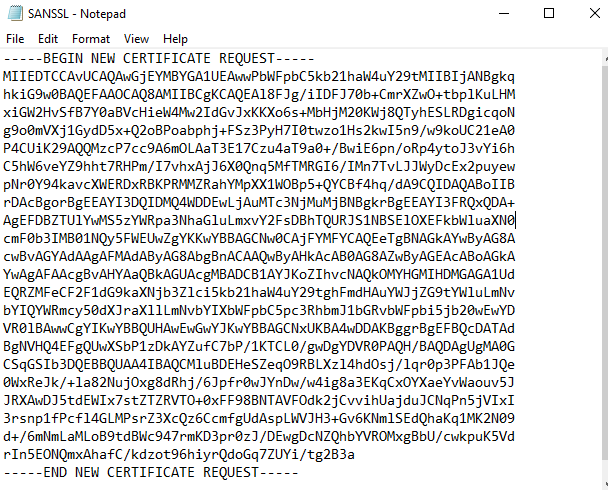
SSL Hizmeti alacağınız firmaya oluşturduğumuz sertifika dosyasını açıp içindekilerin tamamını kopyalayıp gönderiyoruz veya varsa aşağıda resimde görüldüğü üzere web sitesinden kendimiz giriş yapıp sertifika isteğinde bulunuyoruz. Bizden istenilen mail bilgisini yazdıktan sonra ortalama 15-20 dk içerisinde sertifikamız oluşuyor ve mailimize gönderiliyor. Hepsi bu kadar sonrasında sertifikamızı çift tıklayıp iis servisine ekleyebiliriz. Görüşmek üzere….
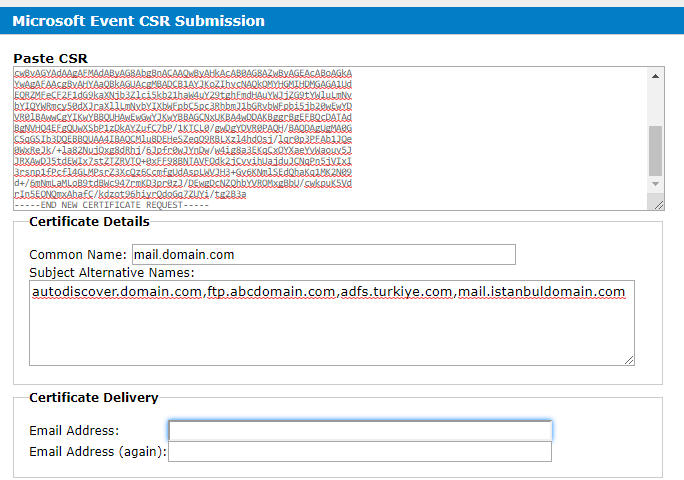

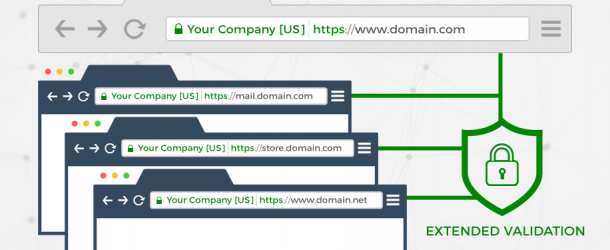








Paylaştığınız bilgiler için çok Teşekkürler Hocam